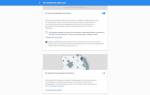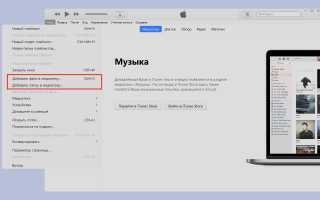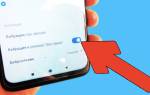Apple Music Classical предлагает уникальную коллекцию классической музыки, доступной для прослушивания в любое время. Однако многие пользователи хотят знать, как скачать свои любимые произведения для оффлайн-прослушивания. В этой статье мы подробно рассмотрим процесс загрузки музыки из Apple Music Classical, чтобы вы могли наслаждаться великолепными композициями даже без доступа к интернету. Узнайте, как легко и быстро сохранить свои любимые треки и альбомы, чтобы они всегда были под рукой.
Можно ли загружать песни напрямую из Apple Music Classical?
Apple Music Classical предоставляет пользователям возможность наслаждаться обширной библиотекой классической музыки, однако вопрос о загрузке треков для оффлайн-прослушивания часто вызывает сомнения. Важно отметить, что Apple Music Classical, как и основной сервис Apple Music, не позволяет пользователям загружать песни напрямую в виде файлов, которые можно было бы перенести на другие устройства или использовать вне приложения.
Тем не менее, пользователи могут загружать музыку для оффлайн-прослушивания, но только в рамках приложения. Это означает, что вы можете сохранить свои любимые композиции на устройстве, чтобы слушать их без подключения к интернету, однако эти треки будут доступны только в приложении Apple Music Classical. Загрузка осуществляется через функцию, встроенную в приложение, и требует активной подписки на сервис.
Таким образом, если вы хотите иметь доступ к классической музыке в любое время и в любом месте, вам необходимо будет использовать приложение Apple Music Classical. Это ограничение связано с авторскими правами и условиями лицензирования, которые защищают права исполнителей и композиторов.
Эксперты в области цифровой музыки отмечают, что скачивание треков из Apple Music Classical может быть простым и удобным процессом, если следовать нескольким рекомендациям. Во-первых, пользователям необходимо убедиться, что у них активная подписка на сервис, так как скачивание доступно только для подписчиков. После этого, чтобы загрузить композицию на устройство, достаточно открыть приложение, найти нужный трек или альбом и нажать на иконку загрузки. Важно помнить, что скачанная музыка будет доступна только в рамках приложения и не может быть перенесена на другие устройства или в сторонние приложения. Эксперты также советуют регулярно проверять настройки хранения, чтобы избежать переполнения памяти устройства.
https://youtube.com/watch?v=BzI7aDPGwlY
Как скачать музыку из Apple Music Classical
Что вам нужно знать об Apple Music Classical, так это то, что эта услуга включена в вашу подписку на Apple Music, а это означает, что подписчики всех планов, кроме плана Apple Music Voice, могут использовать эту услугу без дополнительной оплаты.
Чтобы загрузить музыку из Apple Music Classical на iPhone, сначала необходимо установить приложения Apple Music и Apple Music Classical. Затем выполните следующие действия, чтобы загрузить музыку:
- В Apple Music Classical вам нужно добавить трек, плейлист или альбом, который вы хотите слушать в автономном режиме, в свою библиотеку. Коснитесь плейлиста или альбома, а затем коснитесь кнопки «плюс» в правом верхнем углу экрана. Это добавит элемент в вашу библиотеку. Для одной дорожки коснитесь трех точек справа от названия дорожки и во всплывающих параметрах выберите «Добавить в библиотеку».
- Теперь перейдите в приложение Apple Music и нажмите «Библиотека». Выберите нужную категорию: «Плейлисты», «Альбомы» или «Песни». Там вы найдете сохраненные варианты, сделанные вами в Apple Music Classical.
- Последний шаг — загрузить музыку, которую вы сделаете в Apple Music. Коснитесь стрелки вниз в верхней части экрана, чтобы открыть список воспроизведения или альбом. Для отдельной дорожки коснитесь трех точек справа от названия дорожки и выберите «Загрузить».
Теперь ваша музыка ждет вас в автономном режиме. Вы можете проверить правильность загрузки, перейдя в «Библиотека» в Apple Music и выбрав «Загружено». Здесь вы можете увидеть все, что вы загрузили, отсортированное по плейлистам, исполнителям, альбомам или песням.
| Способ скачивания | Доступность | Описание |
|---|---|---|
| Загрузка через приложение Apple Music Classical | Только для подписчиков Apple Music | Стандартный способ скачивания треков и плейлистов для офлайн-прослушивания. Требует активной подписки. |
| Использование сторонних программ (не рекомендуется) | Ограниченная, потенциально незаконная | Многие программы предлагают скачивание, но часто нарушают авторские права и могут содержать вредоносное ПО. |
| Копирование с помощью цифрового аудиорекордера (не рекомендуется) | Ограниченная, низкое качество | Запись звука с помощью внешнего устройства. Качество будет значительно ниже оригинального, а сам процесс трудоемок. |
Интересные факты
Вот несколько интересных фактов о том, как скачать музыку из Apple Music Classical:
-
Эксклюзивный контент: Apple Music Classical предлагает уникальные записи и редкие исполнения классической музыки, которые могут быть недоступны в других стриминговых сервисах. Это делает скачивание музыки из этого приложения особенно привлекательным для любителей классики.
-
Оптимизированный интерфейс: Apple Music Classical имеет специализированный интерфейс, который упрощает поиск и навигацию по классическим произведениям. Пользователи могут легко находить музыку по композиторам, исполнителям, жанрам и даже по конкретным произведениям, что делает процесс скачивания более удобным.
-
Качество звука: Apple Music Classical поддерживает высококачественные аудиоформаты, включая Lossless и Spatial Audio. Это означает, что пользователи могут скачивать музыку в наилучшем качестве, что особенно важно для ценителей классической музыки, которые хотят насладиться каждым нюансом исполнения.
Эти факты подчеркивают уникальность и преимущества Apple Music Classical для поклонников классической музыки.

Возьмите свою любимую классическую музыку с собой, куда бы вы ни пошли
Скачивание музыки из Apple Music Classical позволяет вам наслаждаться классическими произведениями в любое время и в любом месте, даже когда у вас нет доступа к интернету. Это особенно удобно для тех, кто часто путешествует или проводит время вдали от Wi-Fi.
Чтобы взять свою любимую классическую музыку с собой, вам нужно выполнить несколько простых шагов. Во-первых, убедитесь, что у вас есть подписка на Apple Music, так как без нее вы не сможете загружать треки. После этого откройте приложение Apple Music Classical на своем устройстве. Найдите альбом или трек, который вы хотите скачать, и нажмите на кнопку загрузки, которая обычно представлена в виде стрелки вниз.
После завершения загрузки вы сможете прослушивать музыку в оффлайн-режиме. Это особенно полезно, если вы планируете поездку в места с ограниченным интернет-соединением, такие как горные районы или удаленные пляжи. Вы можете создать плейлисты с вашими любимыми произведениями и наслаждаться ими в любое время, будь то во время прогулки, на тренировке или во время отдыха.
Кроме того, загруженные треки занимают место на вашем устройстве, поэтому стоит следить за объемом памяти. Если вы хотите освободить место, вы можете удалить некоторые загруженные треки, не теряя при этом доступ к ним в стриминговом режиме. Таким образом, вы всегда сможете управлять своей музыкальной библиотекой и иметь под рукой только самые любимые композиции.
В итоге, возможность скачивания музыки из Apple Music Classical открывает новые горизонты для любителей классической музыки, позволяя наслаждаться ею в любое время и в любом месте.
Советы по управлению загруженной музыкой в Apple Music Classical
Управление загруженной музыкой в Apple Music Classical может значительно улучшить ваш опыт прослушивания и упростить доступ к любимым произведениям. Вот несколько советов, которые помогут вам эффективно организовать и управлять вашей музыкальной библиотекой.

1. Создание плейлистов
Один из лучших способов организовать вашу загруженную музыку — это создание плейлистов. Вы можете создать плейлисты для различных настроений, событий или жанров. Чтобы создать новый плейлист, откройте приложение Apple Music Classical, перейдите в раздел «Плейлисты» и выберите опцию «Создать плейлист». Затем добавьте загруженные треки, которые вы хотите включить, и дайте плейлисту запоминающееся название.
2. Использование функции «Избранное»
Функция «Избранное» позволяет вам быстро получать доступ к вашим любимым композициям. Чтобы добавить трек в «Избранное», просто нажмите на значок сердца рядом с названием композиции. Все добавленные треки будут доступны в разделе «Избранное», что позволит вам легко находить и воспроизводить их в любое время.
3. Сортировка и фильтрация
Apple Music Classical предлагает различные способы сортировки и фильтрации вашей музыкальной библиотеки. Вы можете сортировать треки по исполнителю, альбому, жанру или дате добавления. Для этого перейдите в раздел «Библиотека» и выберите нужный критерий сортировки. Это поможет вам быстро находить нужные композиции и упрощает навигацию по большому количеству загруженной музыки.
4. Удаление загруженных треков
Если вы хотите освободить место на устройстве или просто перестали слушать определенные треки, вы можете удалить загруженные композиции. Для этого перейдите в раздел «Библиотека», выберите загруженные треки и нажмите на кнопку «Удалить» рядом с теми, которые вы хотите удалить. Обратите внимание, что это удалит только локальные файлы, и вы все равно сможете слушать их в стриминговом режиме, если они доступны в Apple Music Classical.
5. Синхронизация с другими устройствами
Если вы используете несколько устройств, вы можете синхронизировать свою загруженную музыку через iCloud. Убедитесь, что на всех устройствах включена функция «Музыка в iCloud». Это позволит вам получать доступ к вашей библиотеке с любого устройства, и все изменения, которые вы внесете (например, добавление или удаление треков), будут автоматически обновлены на всех ваших устройствах.
6. Обновление загруженной музыки
Регулярно проверяйте наличие обновлений для вашей загруженной музыки. Apple Music Classical может добавлять новые версии произведений или улучшенные записи. Чтобы обновить загруженные треки, перейдите в раздел «Библиотека», выберите нужный альбом или исполнителя и проверьте наличие новых версий. Это поможет вам всегда иметь доступ к самой актуальной и качественной музыке.
Следуя этим советам, вы сможете максимально эффективно управлять своей загруженной музыкой в Apple Music Classical, что сделает ваш опыт прослушивания более приятным и удобным.
Вопрос-ответ
Можно ли загружать музыку с Apple Music Classical?
Об использовании Apple Music Classical с приложением Apple Music См. Воспроизведение музыки в Apple Music Classical. Чтобы слушать музыку без подключения к Интернету, вам нужно добавить ее в свою библиотеку, а затем загрузить с помощью приложения Apple Music . См. Статью поддержки Apple Добавление и загрузка музыки из Apple Music.
Как скачать Apple Music Classic?
Откройте приложение App Store на iPhone или iPad. Найдите приложение Apple Music Classical , затем нажмите «Загрузить».
Как скачать музыку с Apple Music в MP3?
Откройте приложение Apple Music. Добавьте песню, альбом или плейлист в свою медиатеку. После добавления песни, альбома или плейлиста: Нажмите «Загрузить» в верхней части альбома или плейлиста. Нажмите «Еще» рядом с песней, а затем нажмите «Загрузить».
Почему Apple Music Classical — это отдельное приложение?
Короче говоря, Apple утверждает, что приложение было разработано для поддержки сложных метаданных классической музыки : Классическая музыка отличается. У нее более длинные и подробные названия, несколько исполнителей для каждого произведения и сотни записей известных произведений.
Советы
СОВЕТ №1
Для начала убедитесь, что у вас есть подписка на Apple Music. Без активной подписки вы не сможете скачивать музыку из Apple Music Classical. Проверьте свой аккаунт и при необходимости оформите подписку.
СОВЕТ №2
Используйте функцию «Загрузить» в приложении Apple Music Classical. Найдите нужный трек или альбом, затем нажмите на значок загрузки, чтобы сохранить музыку на ваше устройство для оффлайн-прослушивания.
СОВЕТ №3
Обратите внимание на настройки вашего устройства. Убедитесь, что у вас достаточно свободного места для загрузки музыки и что в настройках приложения разрешено использование мобильных данных для скачивания, если вы не подключены к Wi-Fi.
СОВЕТ №4
Регулярно проверяйте обновления приложения Apple Music Classical. Обновления могут содержать новые функции и улучшения, которые могут упростить процесс скачивания музыки и улучшить общее качество работы приложения.